Установка ATA — шаг 1
Область применения: Advanced Threat Analytics версии 1.9
Примечание.
Жизненный цикл поддержки
Окончательный выпуск ATA общедоступен. Основная поддержка ATA закончилась 12 января 2021 г. Расширенная поддержка будет продолжаться до января 2026 года. Дополнительные сведения см . в нашем блоге.
Эта процедура установки содержит инструкции по выполнению новой установки ATA 1.9. Сведения об обновлении существующего развертывания ATA из более ранней версии см . в руководстве по миграции ATA версии 1.9.
Важно!
При использовании Windows 2012 R2 можно установить КБ2934520 на сервере Центра ATA и на серверах шлюзов ATA перед началом установки, в противном случае установка ATA устанавливает это обновление и требует перезапуска в середине установки ATA.
Шаг 1. Скачивание и установка центра ATA
Убедившись, что сервер соответствует требованиям, можно продолжить установку центра ATA.
Примечание.
Если вы приобрели лицензию enterprise Mobility + Security (EMS) непосредственно через портал Microsoft 365 или через модель лицензирования Cloud Solution Partner (CSP), и у вас нет доступа к ATA через Центр корпоративного лицензирования Майкрософт (VLSC), обратитесь в службу поддержки майкрософт, чтобы получить процесс активации Advanced Threat Analytics (ATA).
Выполните следующие действия на сервере Центра ATA.
Скачайте ATA из Центра обслуживания корпоративного лицензирования Майкрософт или из MSDN.
Войдите на компьютер, на котором устанавливается Центр ATA в качестве пользователя, который входит в группу локальных администраторов.
Запустите Microsoft ATA Center Setup.EXE с повышенными привилегиями (запуск от имени администратора) и следуйте инструкциям мастера установки.
Примечание.
Не забудьте запустить файл установки с локального диска, а не из подключенного ISO-файла, чтобы избежать проблем при перезагрузке в процессе установки.
Если корпорация Майкрософт платформа .NET Framework не установлена, вам будет предложено установить ее при запуске установки. После платформа .NET Framework установки может появиться запрос на перезагрузку.
На странице приветствия выберите язык, который будет использоваться для экранов установки ATA и нажмите кнопку "Далее".
Прочтите условия лицензионного соглашения майкрософт после принятия условий, нажмите кнопку "Принять проверка" и нажмите кнопку "Далее".
Мы рекомендуем настроить ATA для автоматического обновления. Если Windows не настроена для автоматического обновления на компьютере, вы увидите , как использовать Центр обновления Майкрософт для обеспечения безопасности компьютера и актуальности экрана.
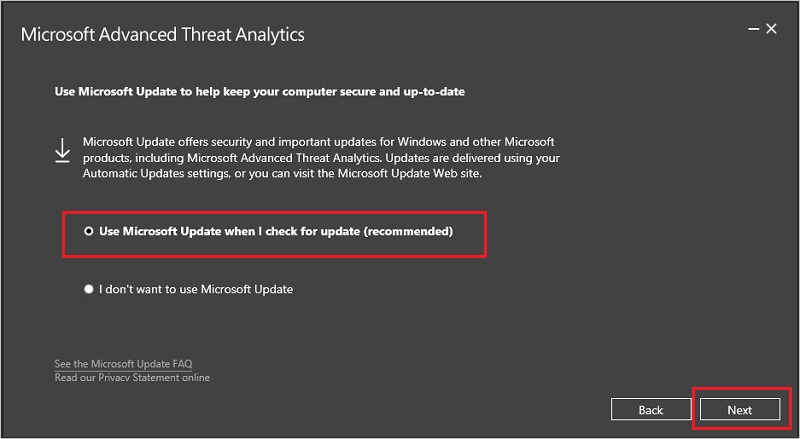
Выберите "Использовать центр обновления Майкрософт", когда я проверка для обновлений (рекомендуется). Это настраивает параметры Windows для включения обновлений для других продуктов Майкрософт (включая ATA).
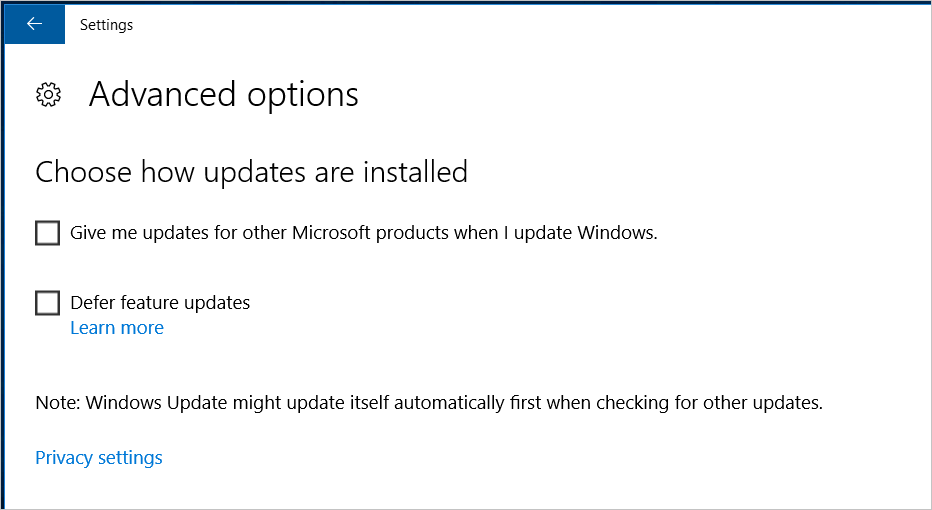
На странице "Настройка центра" введите следующие сведения в зависимости от среды:
Поле описание Комментарии Путь установки Это расположение, в котором установлен центр ATA. По умолчанию это %programfiles%\Microsoft Advanced Threat Analytics\Center Оставьте значение по умолчанию Путь к данным базы данных Это расположение, в котором находятся файлы базы данных MongoDB. По умолчанию это %programfiles%\Microsoft Advanced Threat Analytics\Center\MongoDB\bin\data Измените расположение на место, где у вас есть место для роста на основе размера. Примечание. - В рабочих средах следует использовать диск, имеющий достаточно места на основе планирования емкости.
- Для больших развертываний база данных должна находиться на отдельном физическом диске.
SSL-сертификат службы центра Это сертификат, используемый службой консоли ATA и центра ATA. Щелкните значок ключа, чтобы выбрать установленный сертификат или использовать поле проверка box для создания самозаверяющего сертификата. 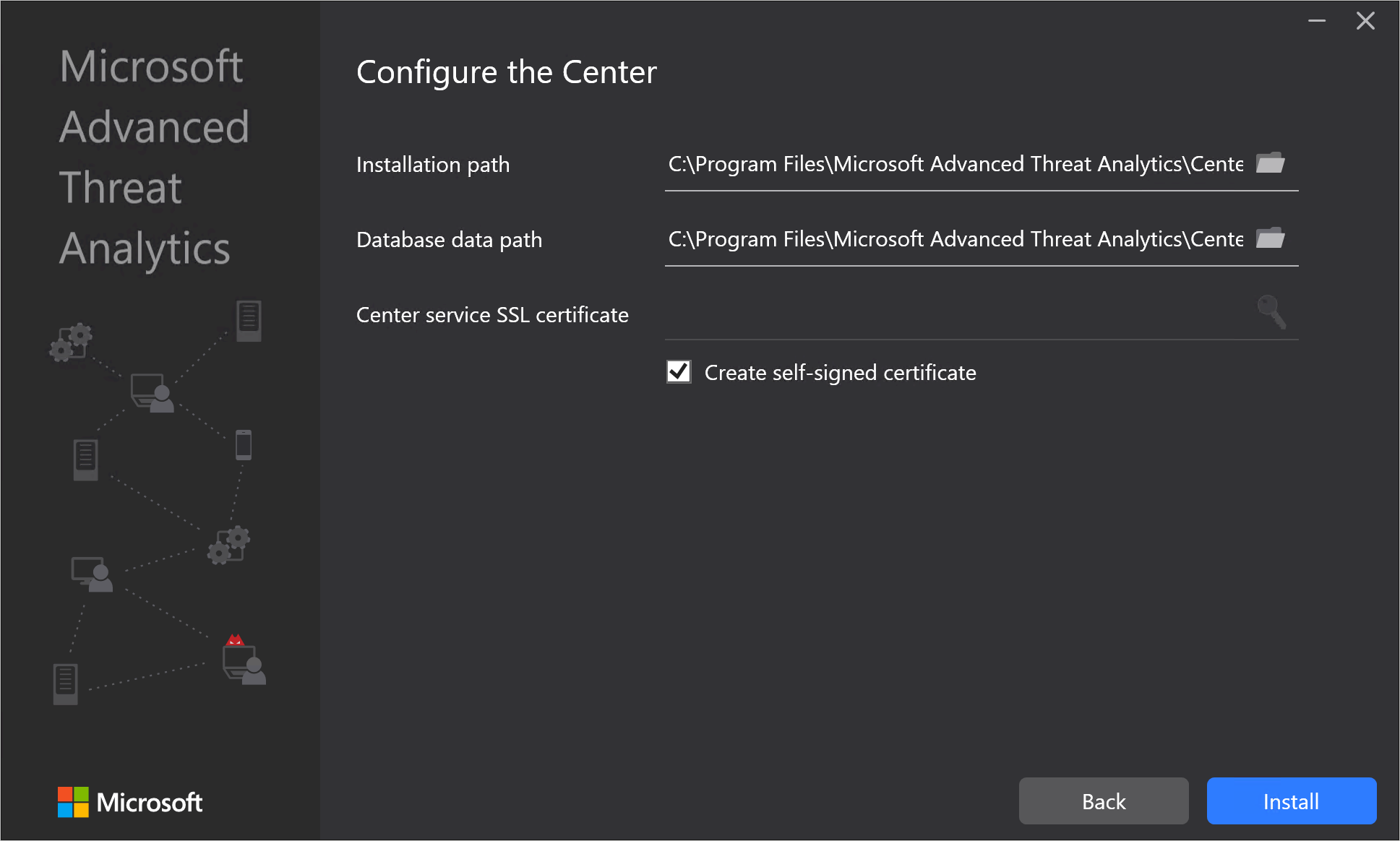
Примечание.
Обязательно обратите внимание на оповещения о работоспособности в отношении состояния SSL-сертификата Центра и предупреждений об истечении срока действия. Если срок действия сертификата истекает, вам потребуется полностью повторно развернуть ATA.
Нажмите кнопку "Установить", чтобы установить центр ATA и его компоненты.
Следующие компоненты устанавливаются и настраиваются во время установки Центра ATA:Служба центра ATA
MongoDB
Настраиваемый набор сбора данных Монитор производительности
Самозаверяющий сертификат (если выбран во время установки)
После завершения установки нажмите кнопку "Запустить ", чтобы открыть консоль ATA и завершить настройку на странице "Конфигурация ". Страница "Общие параметры" откроется автоматически, чтобы продолжить настройку и развертывание шлюзов ATA. Так как вы входите на сайт с помощью IP-адреса, вы получаете предупреждение, связанное с сертификатом, это нормально, и вы должны нажать кнопку " Продолжить на этот веб-сайт".
Проверка установки
- Проверьте, запущена ли служба Microsoft Advanced Threat Analytics Center.
- На рабочем столе щелкните ярлык Microsoft Advanced Threat Analytics , чтобы подключиться к консоли ATA. Войдите с учетными данными пользователя, которые использовались для установки Центра ATA.
Настройка исключений антивирусной защиты
После установки центра ATA исключите каталог базы данных MongoDB из постоянного сканирования с помощью антивирусного приложения. Расположение по умолчанию в базе данных: C:\Program Files\Microsoft Advanced Threat Analytics\Center\MongoDB\bin\data.
Не забудьте также исключить следующие папки и процессы из сканирования AV:
Папки
C:\Program Files\Microsoft Advanced Threat Analytics\Center\ParentKerberosAsBloomFilters
C:\Program Files\Microsoft Advanced Threat Analytics\Center\ParentKerberosTgsBloomFilters
C:\Program Files\Microsoft Advanced Threat Analytics\Center\Backup
C:\Program Files\Microsoft Advanced Threat Analytics\Center\Logs
Процессы
mongod.exe
Microsoft.Tri.Center.exe
Если вы установили ATA в другом каталоге, обязательно измените пути к папкам в соответствии с установкой.